PDF-документы не ограничиваются текстом, но также включают графику в виде фотографий и изображений. Иногда мы хотели бы использовать фотографии из документов PDF для других проектов, но, как оказалось, после создания PDF мы не можем напрямую сохранять их непосредственно из документа в графический файл.

Один из простых, но более трудоемких способов рисования графики из файла PDF — сделать снимок экрана (скриншот), вставить его в графическую программу и вручную вырезать отдельные фрагменты, которые нам нужны. Однако, если вы хотите извлечь больше фотографий из большого документа (например, из каталога продуктов), это окажется слишком утомительным и утомительным. Лучше использовать приложение, которое будет автоматически извлекать отдельные фотографии или целые страницы и сохранять их в файлах JPG.
Автоматическое удаление отдельных фотографий из документа
Если вы хотите вырезать все фотографии, размещенные в документе за один раз, то приложение будет полезно Бесплатный PDF Image Extractor. Программа сканирует наш документ, обнаруживает размещенные в нем изображения, а затем сохраняет их в графические файлы в любом формате — JPG, PNG, GIF и многие другие.
Работа программы очень проста, но во время установки мы рекомендуем прочитать все шаги в программе установки. Он пытается — как и многие другие бесплатные программы — устанавливать надстройки в систему в виде баров браузера или стартовых страниц. Тем не менее, тщательно наблюдая и удаляя ненужные опции во время установки, на нашем компьютере не будет установлено ничего.
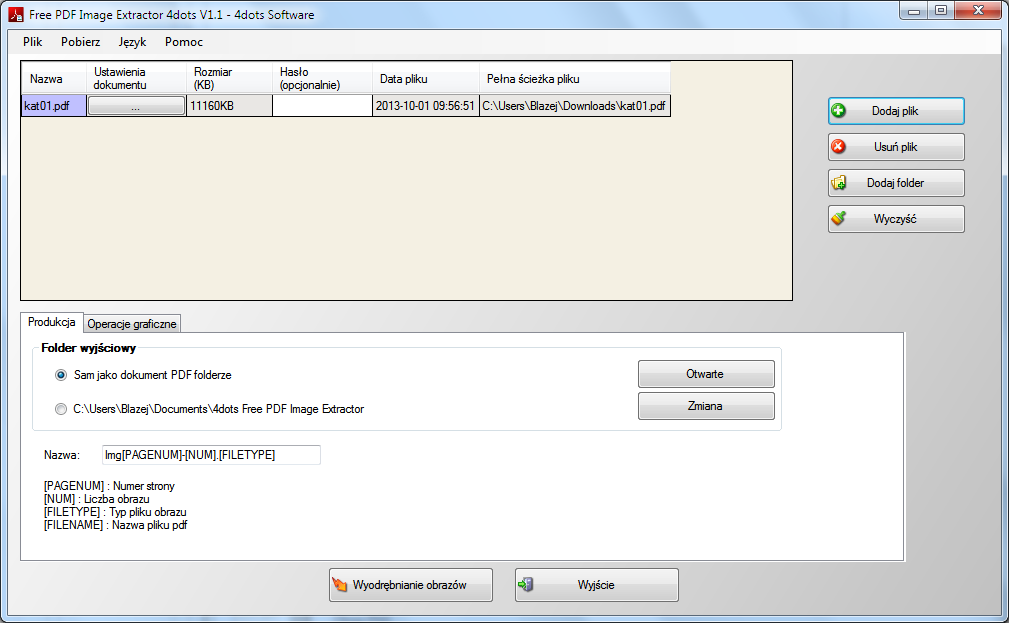
Чтобы извлечь фотографии из PDF-документа, вы должны сначала добавить его в программу. Для этого перетащите файл PDF в окно приложения. Мы также можем нажать зеленую кнопку «Добавить файлы» и указать документ на нашем диске.
Следующим шагом будет выбор папки, в которой вы хотите распаковать изображения из документа. Мы можем оставить параметр по умолчанию, который создаст новый каталог в папке с документом, и мы также можем изменить местоположение на другое. Мы начинаем процесс извлечения фотографий с помощью кнопки «Извлечь изображения» в самой нижней части окна.
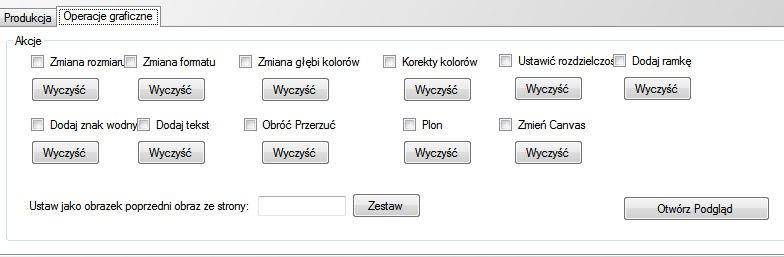
При желании мы можем использовать дополнительные опции, которые доступны на вкладке «Графические операции». Они позволяют автоматически изменять размер фотографий, цветов, разрешение или формат. Мы также можем применить водяной знак к каждому распакованному изображению с нашим логотипом. Параметры операции также полезны, когда распакованные изображения находятся на черном фоне, и на самом деле они не были. Это означает, что мы должны выбрать опцию «Изменение формата», а вместо JPG выбрать формат PNG.
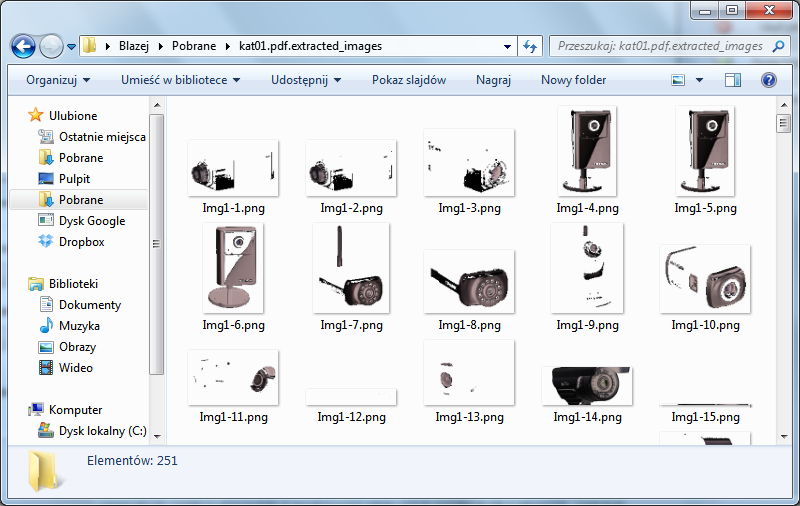
Сохранить целые страницы документов в файлах JPG
Вышеупомянутая программа хороша, но может случиться так, что один из документов не будет совместим с ней или фотографии не будут правильно разрезаны. Затем мы можем пойти на какой-то компромисс и использовать приложение, которое автоматически сохраняет целые страницы документов в формате JPG. Нам все равно придется вручную вырезать отдельные элементы, которые нас интересуют, но мы сэкономим время, создав скриншоты сами.
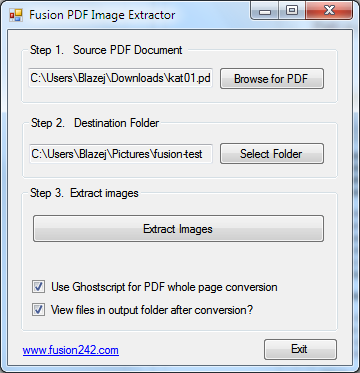
Чтобы автоматически сохранить целые страницы документа в файлы JPG, используйте приложение Fusion PDF Extractor. Программа очень проста в использовании — достаточно указать исходный файл (наш PDF-документ), целевую папку (фотографии будут сохранены в ней) и проверить вариант «Использовать Ghostscript for PDF для всей страницы».
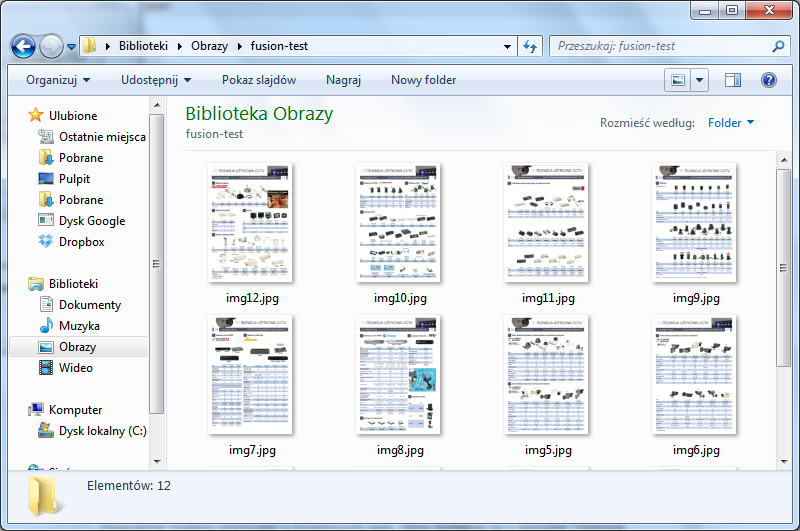
Приложение сканирует наш файл и сохраняет каждую страницу документа в формате JPG.






